相信很多人对于地下城与勇士一点都不陌生吧,就算没玩过,估计也听过身边的朋友在聊这个游戏,但是,最近就有玩家反映游戏弹出:图表系统组建失败的提示对话框,就进不去游戏了。玩不了,下面,小编给大家分享玩DNF时图表系统组建失败的解决经验。
DNF一款非常火爆的游戏,深受到很多用户的喜欢。不过,最近有该游戏的玩家反馈称,在打开DNF游戏时提示“图表系统组建失败”进不了游戏,这该如何解决呢?下面,小编给大家讲解玩DNF时图表系统组建失败的处理方法。
玩DNF时图表系统组建失败怎么办
检查DX加速的状态
按下“Win+R”组合键呼出“运行”,在框中输入“dxdiag”。
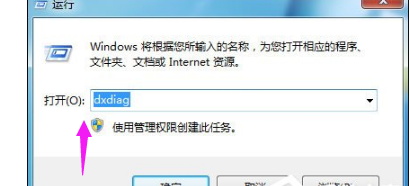
图表系统电脑图解1
按下回车键打开“Directx诊断工具”。
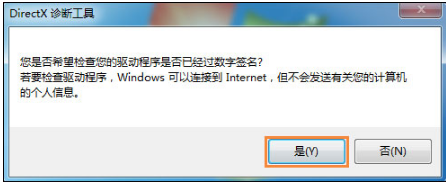
DNF电脑图解2
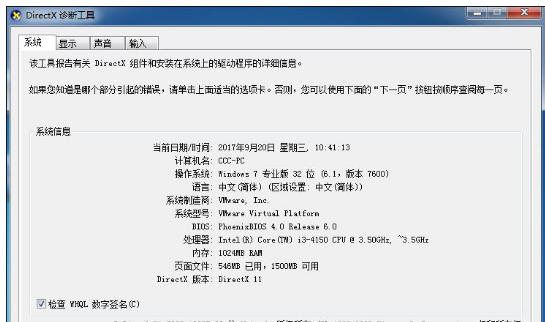
图表系统电脑图解3
点击“显示”选项。
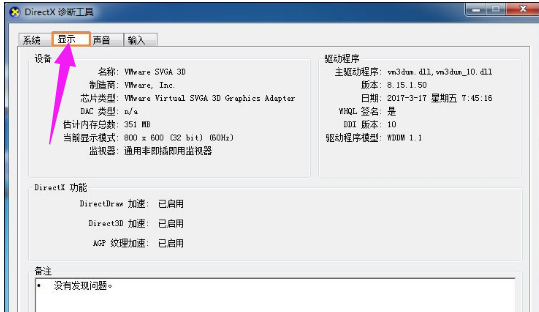
图表系统电脑图解4
确认“Directdraw 加速”、“Direct3D加速”、“AGP 纹理加速”三个选项都已启用。
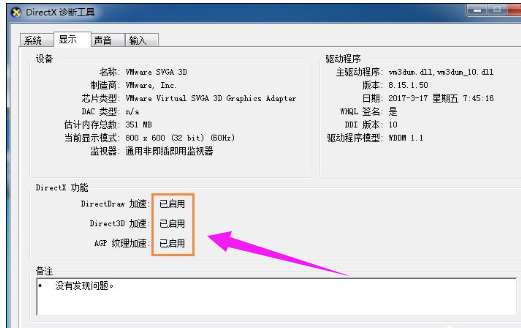
DNF电脑图解5
如果未开启“Directdraw 加速”、“Direct3D加速”、“AGP 纹理加速”
对比下图:第一张图为显卡驱动正常的系统截图,第二张图为显卡驱动有问题的系统截图。
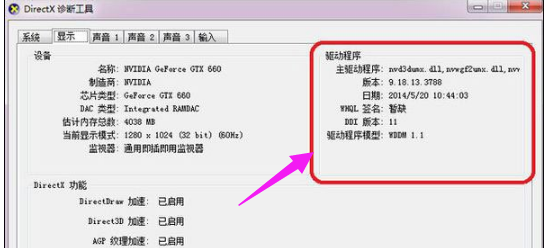
组建失败电脑图解6
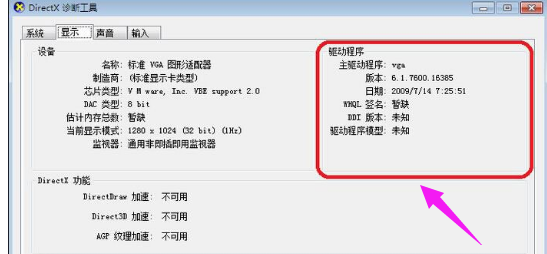
组建失败电脑图解7
卸载当前显卡驱动。
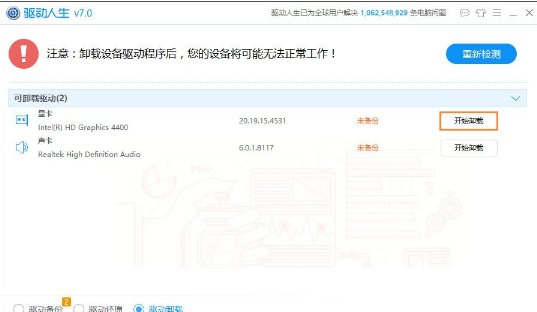
组建失败电脑图解8
直接检查驱动或者下载官方驱动。
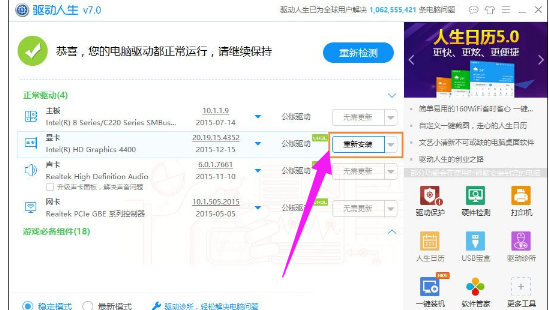
图表系统电脑图解9
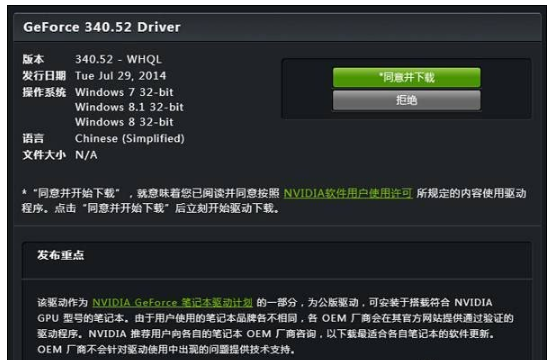
组建失败电脑图解10
以上就是DNF时图表系统组建失败的处理步骤。
Copyright ©2018-2023 www.958358.com 粤ICP备19111771号-7